Како претворити ПДФ у Ворд документ који се може уређивати
Да ли имате ПДФ(PDF) датотеку коју желите да можете да уређујете користећи Мицрософт Ворд(Microsoft Word) ? Да ли желите да научите како да то урадите без куповине специјализованог софтвера или отпремања ПДФ(PDF) датотека у онлајн алате за конверзију? Ако сте одговорили потврдно, ево два лака и бесплатна начина да претворите ПДФ(PDF) датотеку у Ворд(Word) документ који се може уређивати, користећи Мицрософт Ворд(Microsoft Word) или Гоогле Дриве(Google Drive) :
1. Конвертујте ПДФ датотеку у (PDF)Ворд(Word) документ који се може уређивати , користећи Мицрософт Ворд(Microsoft Word)
Мицрософт Ворд(Microsoft Word) нуди најлакши начин за претварање ПДФ(PDF) датотеке у Ворд(Word) документ који се може уређивати. Међутим, то можете да урадите само ако поседујете претплату или лиценцу за Мицрософт Оффице (Microsoft)365(Office 365) , Оффице 2019(Office 2019) , Оффице 2016(Office 2016) или Оффице 2013(Office 2013) . Требало би да прочитате 5 начина да пронађете тачну верзију Мицрософт Оффице-а коју користите(5 ways to find the exact version of Microsoft Office that you are using) , ако желите да проверите коју верзију Оффице-а(Office) поседујете.
Да бисте уредили ПДФ(PDF) датотеку у програму Ворд(Word) , прво отворите Ворд(Word) . Затим кликните или додирните Отвори(Open) на левој страни прозора и кликните или додирните Прегледај(Browse) .

Алтернативно, ако већ имате учитану датотеку у Ворд(Word) -у , отворите мени Датотека(File) са горње леве стране прозора, изаберите Отвори(Open) , а затим кликните или додирните Прегледај(Browse) .

У сваком случају, након што сте кликнули/додирнули на Прегледај(Browse) , идите кроз рачунар или уређај да бисте пронашли ПДФ(PDF) датотеку. Када то урадите, изаберите га и притисните Отвори(Open) .

Ворд(Word) вас пита да ли желите да направи копију ваше ПДФ(PDF) датотеке и трансформише је у документ који се може уређивати. Такође вам говори да конвертована Ворд(Word) датотека можда неће изгледати потпуно исто као оригинална ПДФ(PDF) датотека, посебно ако садржи пуно графике. Без обзира на то, цео текст би требало да постане уређиван. Изаберите ОК(OK) да наставите.

Када се конверзија ПДФ(PDF) у Ворд заврши, (Word)Ворд(Word) учитава вашу ПДФ(PDF) датотеку као документ који можете уређивати.

НАПОМЕНА:(NOTE:) Пошто Мицрософт Ворд(Microsoft Word) креира копију ПДФ(PDF) датотеке, не уносите никакве измене у оригинал.
2. Конвертујте ПДФ датотеку у (PDF)Ворд(Word) документ који се може уређивати , користећи Гоогле документе(Google Docs)
Још један једноставан и потпуно бесплатан начин за претварање ПДФ датотека у (PDF)Ворд(Word) документе који се могу уређивати нуди Гоогле Дриве(Google Drive) . Отворите свој омиљени веб прегледач и идите на свој https://drive.google.com . Ако већ нисте пријављени на свој Гоогле налог(Google account) , урадите то сада. Затим на свом Гоогле диску(Google Drive) кликните или додирните дугме Ново(New) у горњем левом углу странице.
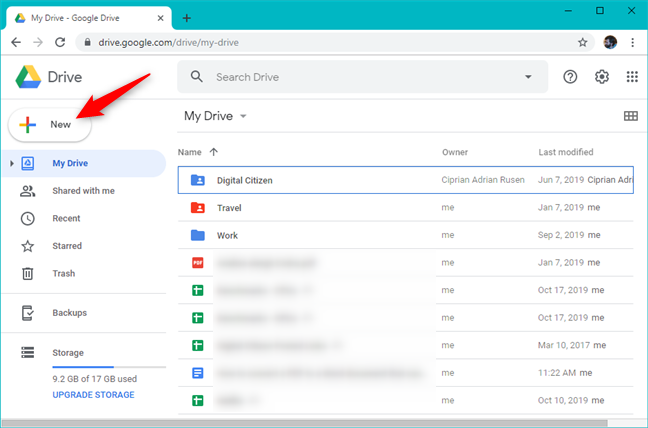
У менију Ново(New) изаберите Отпремање датотеке(File upload) .
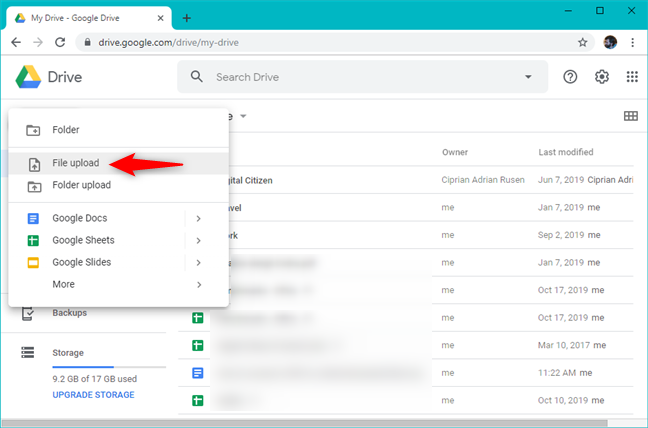
Крећите(Navigate) се кроз складиште рачунара и изаберите ПДФ(PDF) датотеку коју желите да конвертујете. Када(Once) га изаберете, кликните или додирните дугме Отвори(Open) .
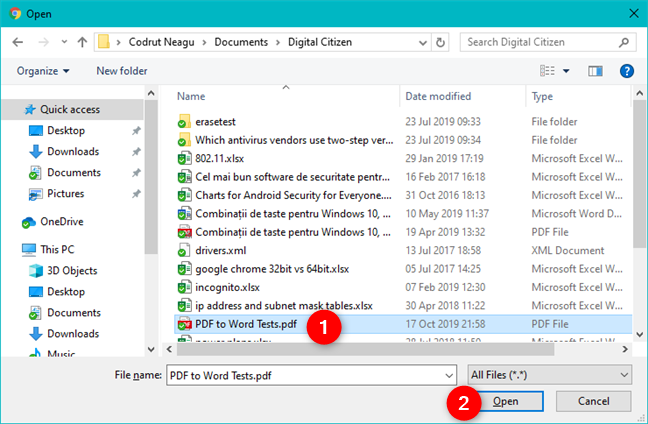
Сачекајте(Wait) да Гоогле диск(Google Drive) отпреми ПДФ(PDF) датотеку у ваш простор за складиштење у облаку.
Када се заврши, требало би да видите оквир у доњем десном углу странице који вам говори да је отпремање завршено. Кликните(Click) или додирните назив ваше ПДФ(PDF) датотеке.

Алтернативно, такође можете да лоцирате ПДФ(PDF) датотеку на свом Гоогле диску(Google Drive) , а затим је двапут кликните или двапут додирните.

Гоогле диск(Google Drive) вам затим приказује преглед ПДФ(PDF) датотеке. На врху странице требало би да видите дугме под називом „Отвори помоћу Гоогле докумената“. ("Open with Google Docs.")Кликните или додирните на њега.

Сада Гоогле документи(Google Docs) конвертују и отварају вашу ПДФ(PDF) датотеку као документ који се може уређивати.

Ако желите да будете у могућности да користите Ворд(Word) за уређивање датотеке следеће, кликните или додирните Датотека(File) , идите на Преузми(Download) и изаберите Мицрософт Ворд (.доцк)(Microsoft Word (.docx)) .
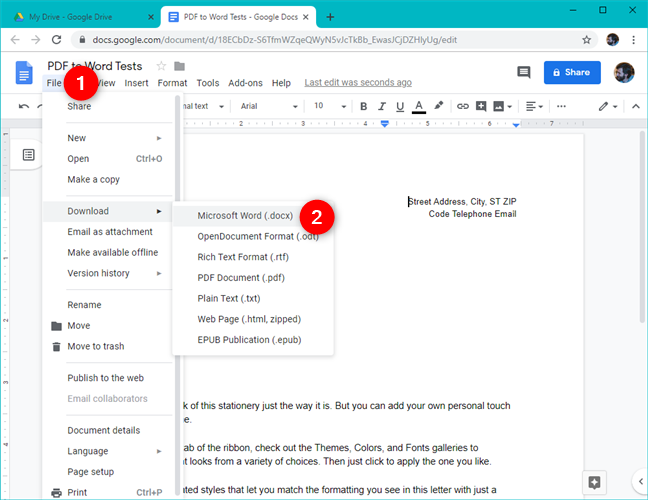
Претходна радња преузима конвертовану ПДФ(PDF) датотеку на ваш рачунар или уређај, у фасциклу Преузимања(Downloads) или тамо где изаберете да је сачувате као Ворд(Word) документ, који затим можете да уређујете како желите.
НАПОМЕНА:(NOTE:) Оригинална ПДФ(PDF) датотека остаје иста. Када га отворите помоћу Гоогле докумената(Google Docs) , Гоогле диск(Google Drive) аутоматски креира његову копију, која користи исто име, али другачији формат текста.

Да ли(Did) сте успели да конвертујете своје ПДФ(PDF) датотеке у Ворд(Word) документе који се могу уређивати?
Ово су два лака и бесплатна начина за претварање ПДФ(PDF) датотека у Ворд(Word) документе које можете уређивати. Као што сте видели, оба су једноставна и свако их може користити. Да ли(Did) сте успели да конвертујете своје ПДФ-ове(PDFs) ? Реците(Tell) нам како бисте описали своје искуство у коментарима испод.
Related posts
Како променити оријентацију једне странице (или више) у Ворд документу
Креирајте контролне листе са пољима за потврду и како да их уредите у програму Мицрософт Ворд
Како да пишем у две, три или више колона у Ворд документима?
4 начина да поравнате текст у Мицрософт Ворд-у
Како да штампате као ПДФ из Виндовс 10, користећи само уграђене алате
12 начина за управљање картицама у Мицрософт Едге-у -
Решите проблем са пречицама до ОнеНоте датотека које се не могу избрисати
Како деблокирати Адобе Фласх Плаиер на Виндовс 10 Мицрософт Едге -
Како направити и сачувати Ворд документ у Мицрософт Оффице-у за Андроид
Како променити изглед документа у Мицрософт Ворд-у за Андроид
Како омогућити тамни режим у Мицрософт Оффице-у (промена тема и позадине)
Како одабрати или истаћи текст у Виндовс-у
Како поставити Цхроме као подразумевани претраживач у оперативном систему Виндовс 10 (Фирефок и Опера)
Како избрисати страницу у Ворд-у (6 начина) -
3 начина да смањите ПДФ
Како одштампати чланак без огласа у свим главним претраживачима -
Једноставна питања: Шта је Мицрософт Оффице 365?
Како да добијете, конфигуришете и уклоните Мицрософт Едге екстензије -
Како искључити картицу у Цхроме-у, Фирефок-у, Мицрософт Едге-у и Опери
Како избрисати вредности из ћелија, али задржати своје формуле, у Мицрософт Екцел-у
